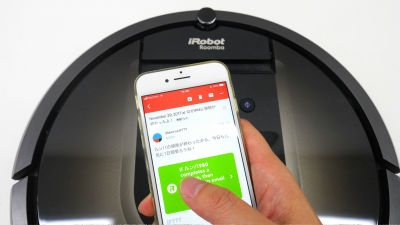リモコンを一括で管理しGoogle HomeやAmazon Echo・IFTTT連携も可能なスマートリモコン「sRemo-R」を使ってみた

「sRemo-R」は、テレビやエアコンなどのリモコンの信号を学習させることで、あらゆる家電を操作できるスマートリモコンです。さらにIFTTTやGoogle Home、Amazon Echoなどと連携することも可能で、家に近づけば、自動で電源を入れたり、逆に離れればOFFにするようなことも可能とのこと。「sRemo-R」の実物を借りることができたので、早速使ってみました。
スマートリモコン「sRemo-R」 | IoTを実現するスマートなリモコン
http://sremor.socinno.com/
「sRemo-R」を使って、リモコンの代わりにエアコンの電源ON/OFFしたり、IFTTTを使ってTwitterへの投稿をトリガーに電源を入れる様子は以下のムービーで確認できます。
スマートリモコン「sRemo-R」でエアコンの電源をON/OFF、ツイートで電源を入れてみた - YouTube

◆外観レビュー
「sRemo-R」のパッケージは赤を基調としたデザインで、右下に「sRemo」と書かれています。

パッケージの中には本体、セットアップマニュアルが入っています。

「sRemo-R」の本体は、縦80mm×横42mmで、iPhone 8 Plusと比べてみると縦横ともに半分程度の大きさです。

厚さは18mmで、iPhone 8 Plusの約3倍程度。

重さは実測で31gでした。

◆セットアップ
「sRemo-R」を起動するには、電源アダプタと接続済みのMicro-USBケーブルを挿すだけでOK。

初期状態であれば、ケーブルを挿した時点で、緑のLEDが素早く点滅しセットアップモードになるとのことですが、借りた「sRemo-R」には既に設定が入っていたようでセットアップモードになりませんでした。

そこでケーブルを抜き、「sRemo-R」の側面にある「初期設定モードスイッチ」を押しながら……

Micro-USBケーブルを挿し電源を入れます。これで、セットアップモードになります。

次にアプリを使って「sRemo-R」を設定します。アプリはiOS版とAndroid版の両方に対応していますが、記事作成時点ではAndroid版は公開されていませんでした。そこで、iOS端末で以下のURLにアクセス。
「sRemoR」をApp Storeで
https://itunes.apple.com/jp/app/sremor/id1316402976
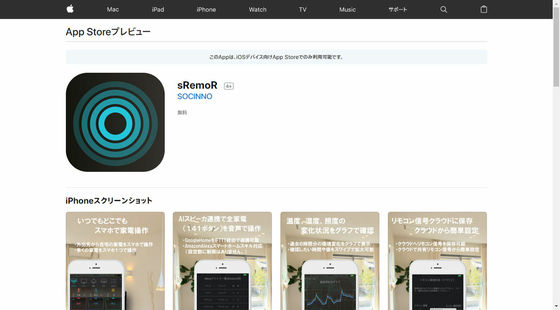
「入手」をタップ。
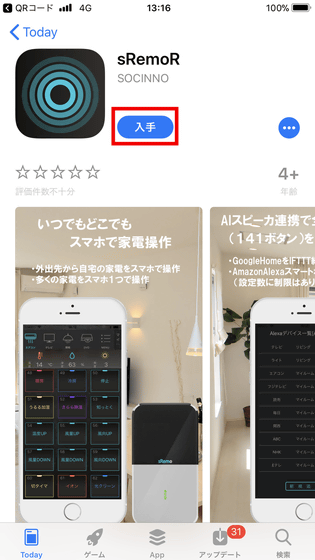
「インストール」をタップして……
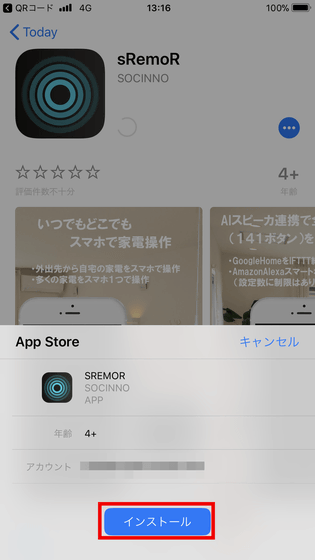
「開く」をタップします。

「sRemoR」アプリの画面が表示されるので、「新規ユーザ登録」をタップ。
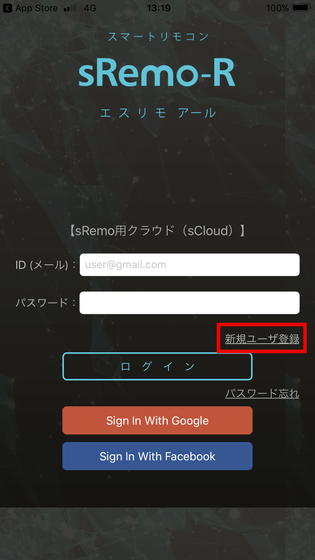
「ニックネーム」にユーザー名、「ID(メール)」にメールアドレス、「パスワード」と「再パスワード」に登録するパスワードを入力し、「新規登録」をタップします。
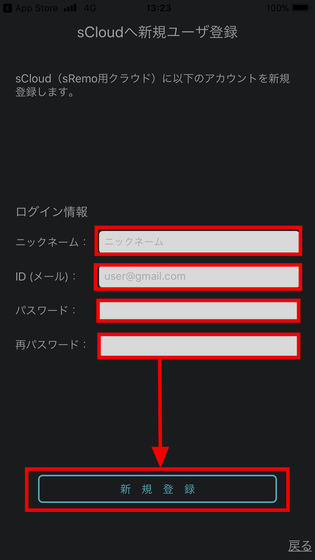
登録が完了すると、「sRemo-R」のWi-Fi設定画面が表示されます。ここではWPS機能のないルーターの場合は、「個別にIPアドレス等を設定(スマホアプリにて設定)」をタップ。
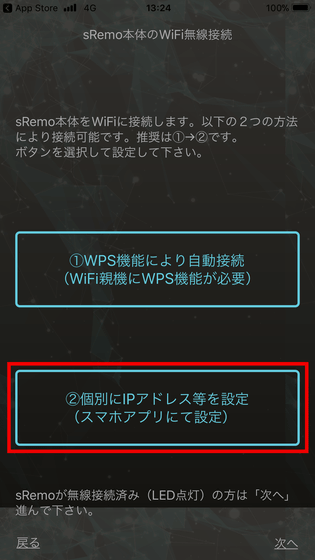
「設定前の注意点」が表示されるので……
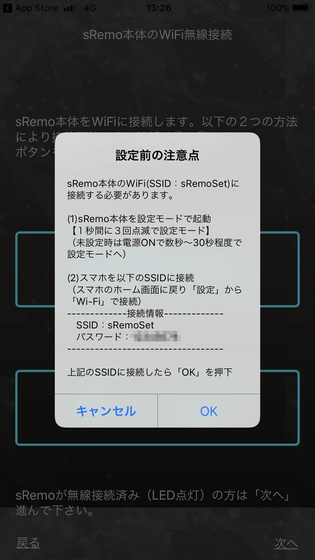
iOS端末のWi-Fi設定画面を表示し、「sRemoSet」をタップします。
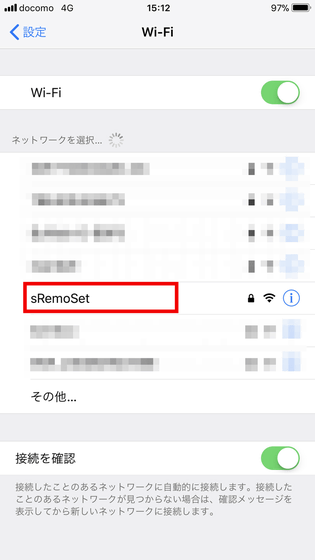
先ほど表示された「パスワード」を入力し、「接続」をタップ。
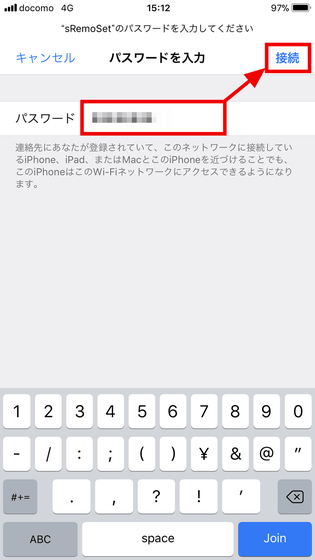
「sRemoR」アプリの画面に戻り、「OK」をタップします。
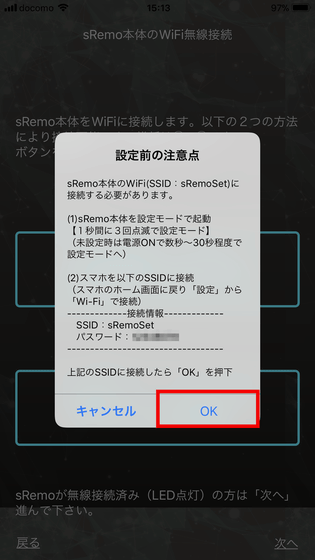
初期設定画面が表示されるので、「SSID」と「パスワード」に接続するWi-FiネットワークのSSID、パスワードを入力します。次に「ネットワーク設定」の右にある「手動設定」をタップして……
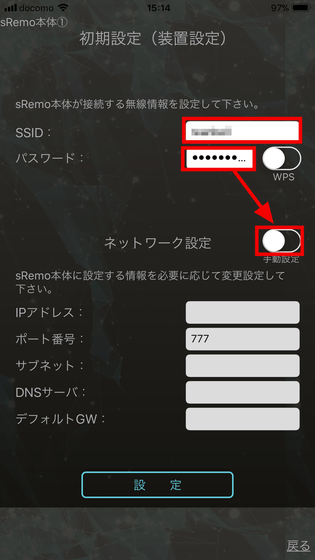
「IPアドレス」「サブネット」「DNSサーバ」「デフォルトGW」に「sRemo-R」に設定するネットワーク情報を入力し、「設定」をタップします。

「OK」をタップ。
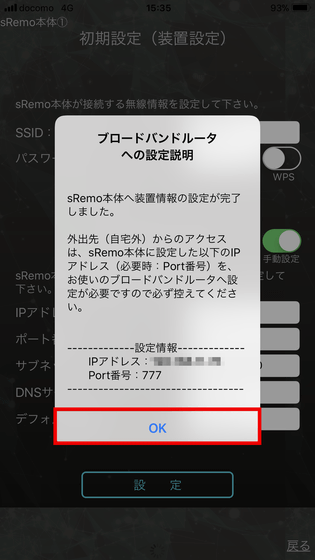
sRemo登録の画面が表示されたら……
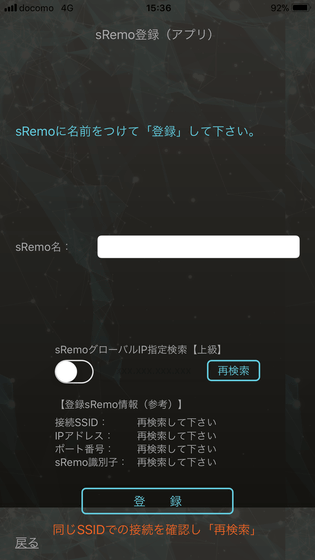
iOS端末のWi-Fi設定画面を表示し、「sRemo-R」が参加したWi-FiネットワークのSSIDをタップします。
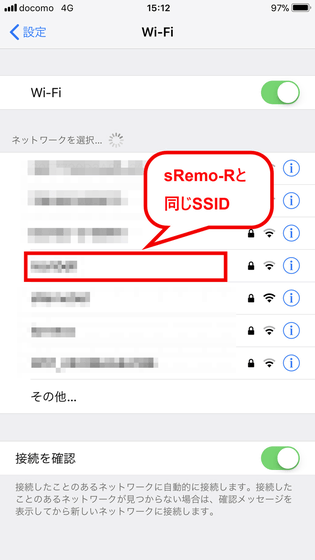
再度sRemo登録の画面を表示して、「sRemo名」に名前(ここでは「gigazine」)を入力後、「再検索」をタップし、「登録」をタップ。これでセットアップ完了です。
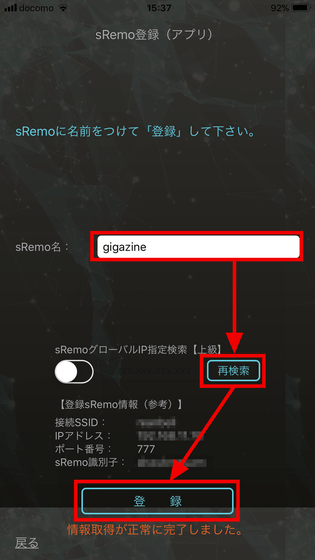
◆実際に使ってみる
次に、実際にsRemo-Rで「エアコン」の電源をONにするボタンを設定します。「sRemoR」アプリを起動し、操作するsRemo-R(ここでは1番の「gigazine」)をタップし、「sRemoへ接続」をタップします。
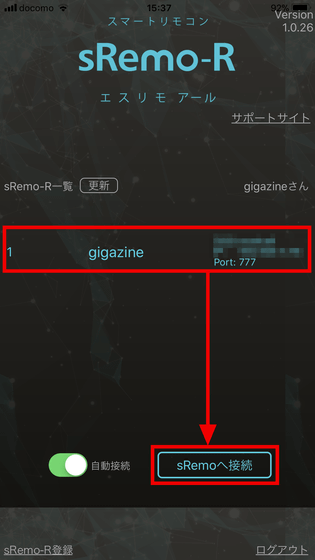
「sRemo-R」のボタン一覧が表示されます。上部のカテゴリを右にスクロールして……
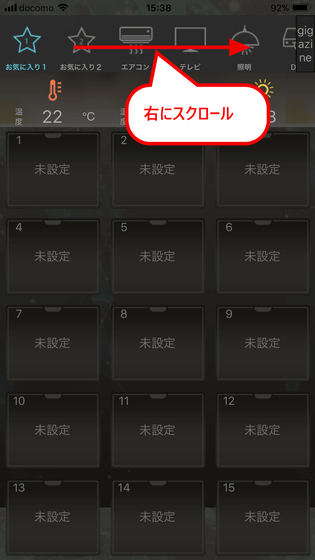
「MENU」をタップして、「[リモコン]リモコン設定」をタップします。
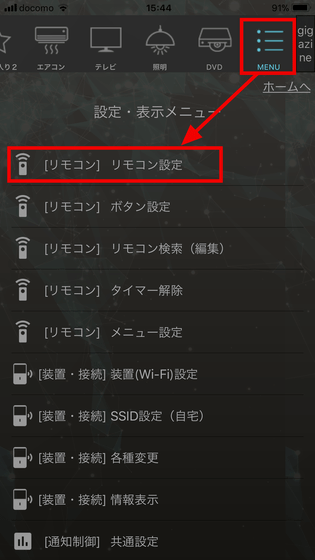
「メニュー1(No.1~15)」をタップ。
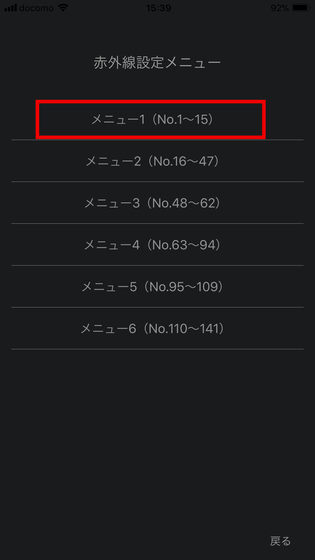
「1番のボタン名」に「エアコン」と入力し、「緑」と書いているボタンをタップします。
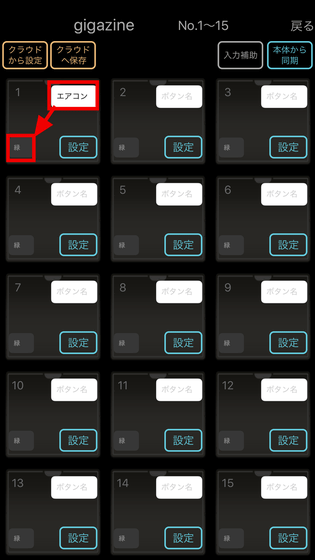
ボタンの色の設定画面が表示されるので、ここでは「紫」を選択し「Done」をタップし、「設定」をタップ。
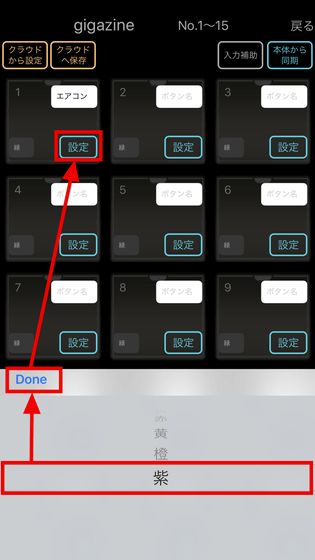
「手動で学習」をタップし……
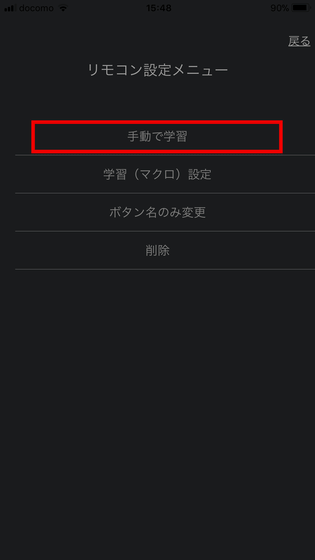
「本体へのリモコン登録」画面が表示されたら……
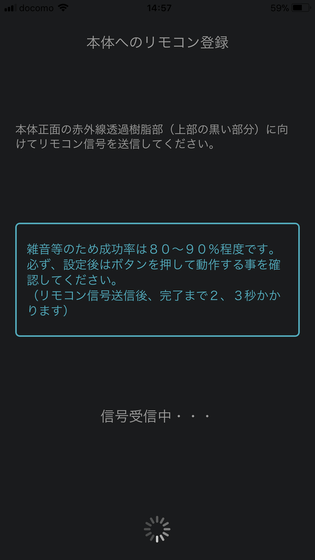
「sRemo-R」に向かって、エアコンのリモコンの電源ボタン(「暖房」ボタン)を押します。

「本体へのリモコン登録」画面が切り替わり、ボタン設定画面になります。これで、ボタンの設定が完了です。
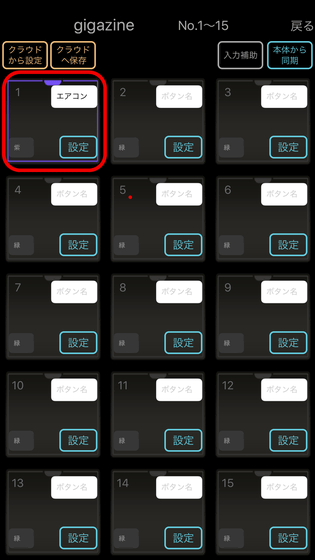
今回は同じような操作で、2番のボタンにエアコンの停止ボタンを設定しました。

・マクロを設定する
「sRemo-R」では設定した複数のボタンを組み合わせたマクロを設定することも可能です。例えば、エアコンの電源をONにし、1分後にOFFにするマクロを設定するには、メニューの「[リモコン]リモコン設定」をタップ。
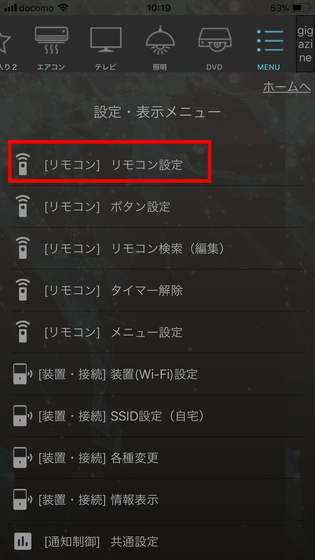
赤外線設定メニューでは「メニュー1(No.1~15)」をタップします。
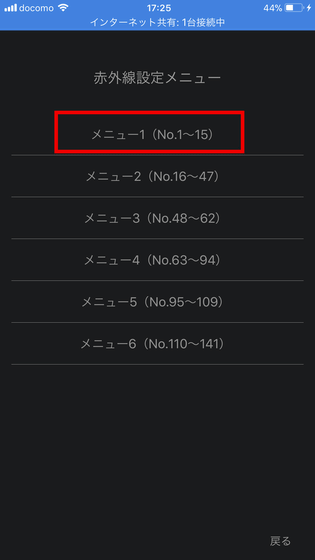
3番のボタン名に名前(ここでは「マクロ」)を入力し、「設定」をタップし……
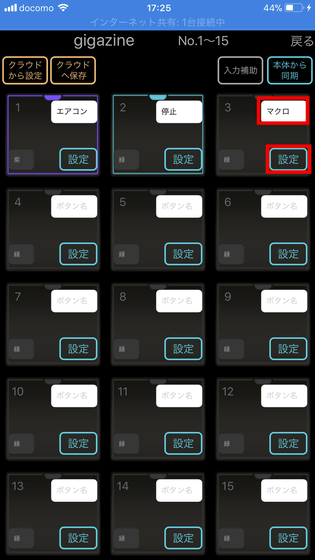
「学習(マクロ)設定」をタップ。
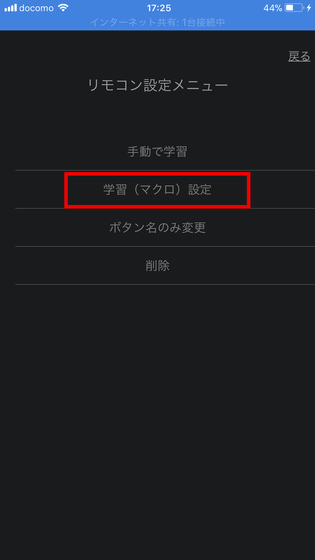
学習(マクロ)設定画面が表示されたら、「STEP1リモコン」をタップします。
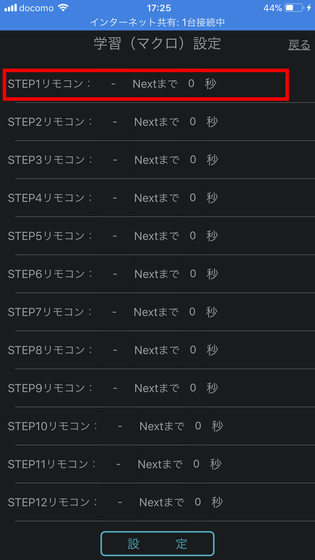
リモコン番号にエアコンの電源を入れるボタンに設定した「1」を選択し、次まで秒数に1分後を示す「60」を選択して「設定」をタップ。
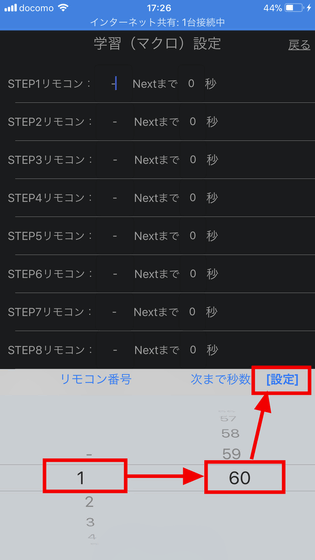
次に「STEP2リモコン」をタップして、リモコン番号に電源をOFFにする設定をした「2」を選択後、「設定」をタップし、「戻る」をタップします。
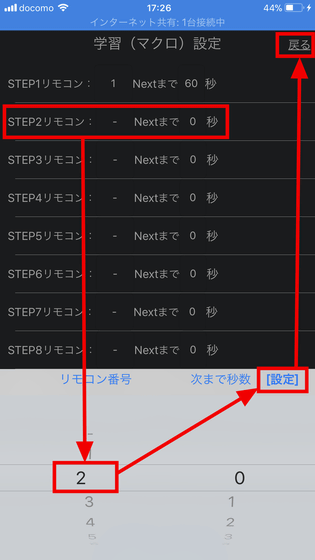
これで、エアコンの電源を入れた後、1分後に停止するボタンの設定が完了です。
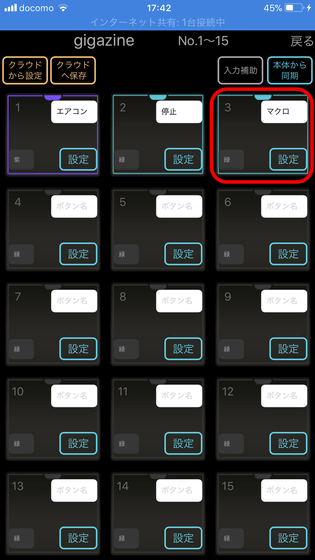
・IFTTTでレシピを設定する
ここでは、Twitterにツイートしたら、エアコンの電源を入れるボタンを作成してみます。IFTTTで「My Applets」を開き、「+」ボタンをタップします。なお、IFTTT連携を行う場合や外出先で使用する場合には、事前にIPマスカレードの設定をWi-Fiルーターに行う必要があります。
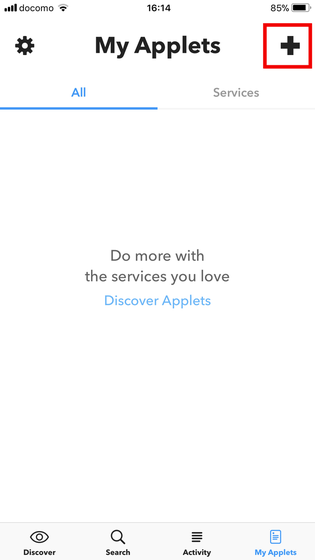
「New Applet」の画面が表示されたら、「this」をタップし……
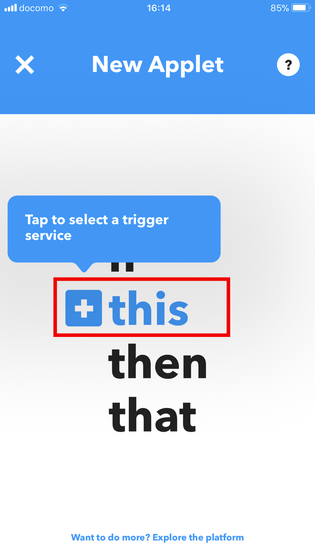
Appletの検索フォームに「twitter」と入力後、Twitterアイコンをタップします。
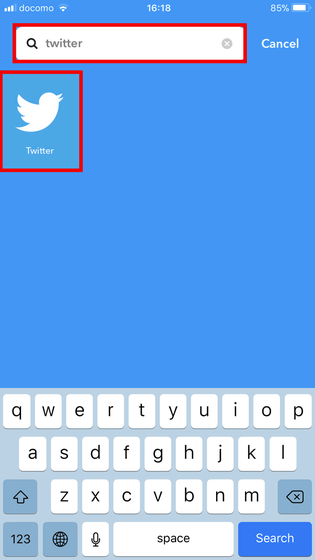
「New tweet by you」をタップして……
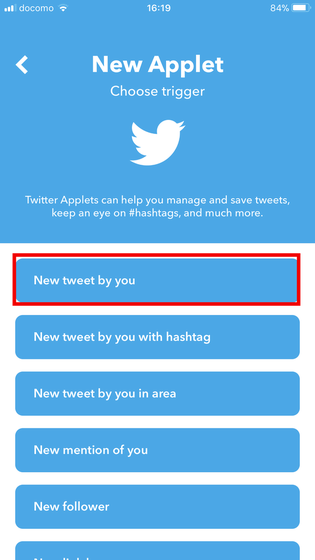
「Next」をタップ。
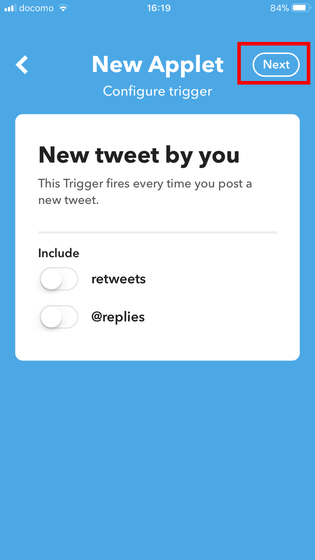
次に「that」をタップして……
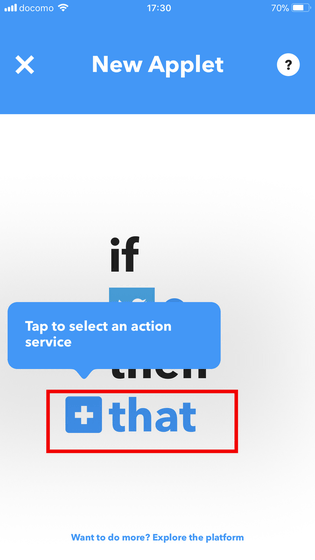
Applet検索フォームに「sremo」と入力して、「sRemo」をタップします。
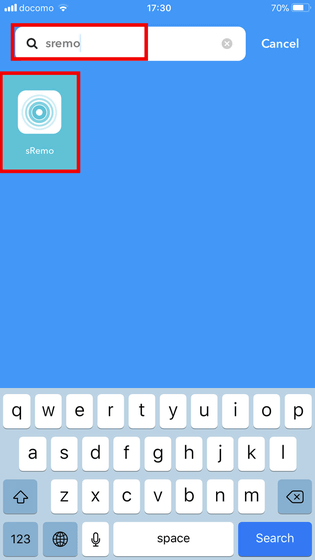
「Send set numbers to sRemo」をタップ。
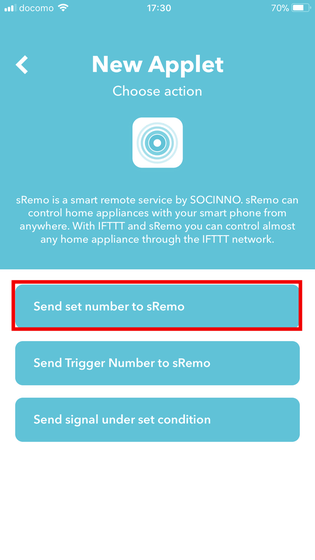
「Connect」をタップして……
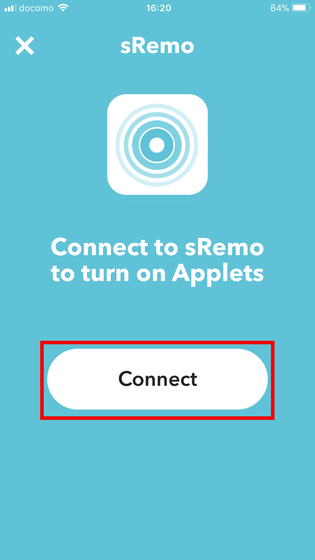
sRemoのログイン画面が表示されるので、「E-Mal Address」と「Password」にsRemo-Rで登録したアカウント情報を入力し、「Login」をタップします。
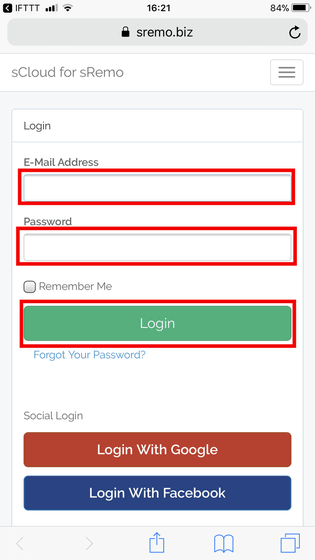
「許可します」をタップ。
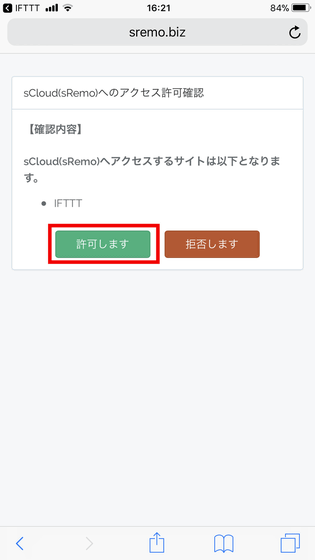
「開く」をタップして……
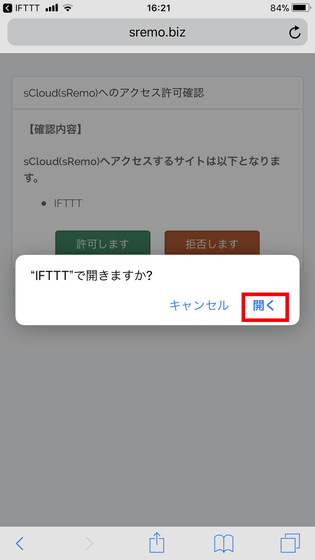
「Send set number to sRemo」の画面で、登録したsremo名(ここでは「gigazine」)を選択し、signal numberに「sRemo-R」でエアコンの電源ONを設定した「1」を選択後、「Next」をタップします。
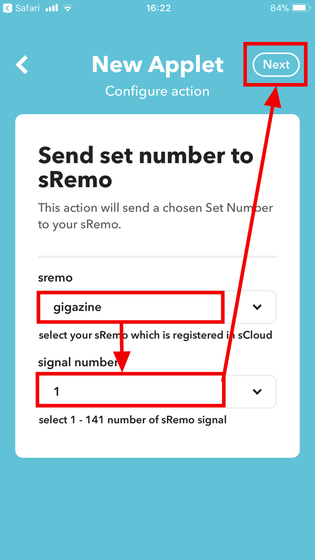
「Finish」をタップして、レシピの作成が完了です。これで、IFTTTに登録したTwitterアカウントでツイートをすれば、エアコンの電源がONになります。ちなみにGoogle Homeとの連携もIFTTTからの設定となります。
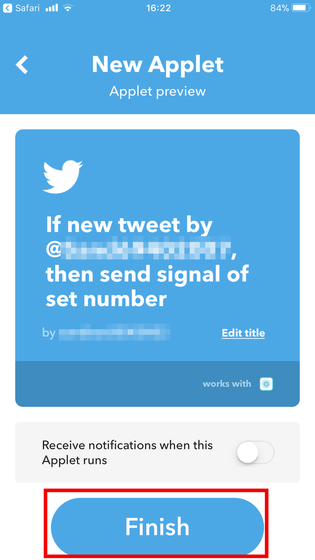
・Amazon Echoと連携する
Amazon Echoと連携する場合は、「sRemoR」アプリの「Menu」から「Alexa設定[Amazon]」をタップ。
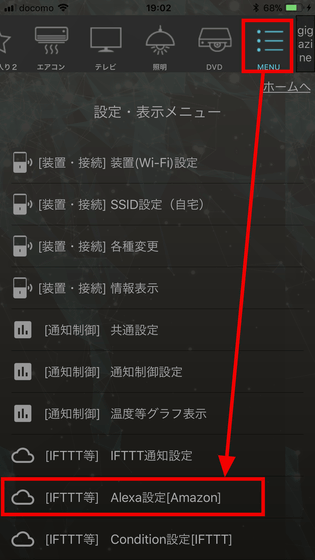
「新規追加」をタップして……
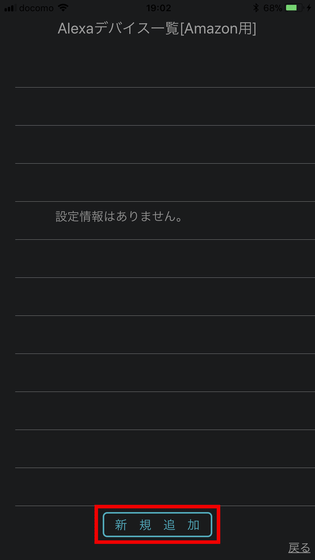
Alexaデバイス設定画面が表示されたら、「装置名(呼称)」にエアコン、「sRemo名」をタップして、ONに電源ONを設定した「1」を選択し、OFFに電源OFFを設定した「2」を選択して、「設定」をタップします。
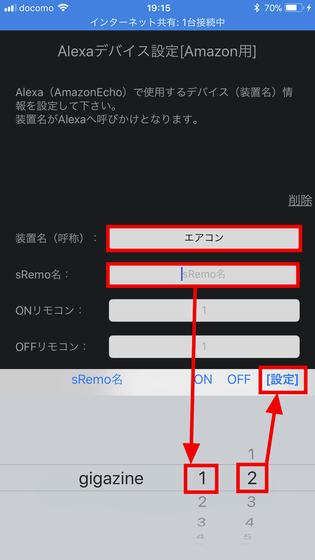
「設定」をタップ。
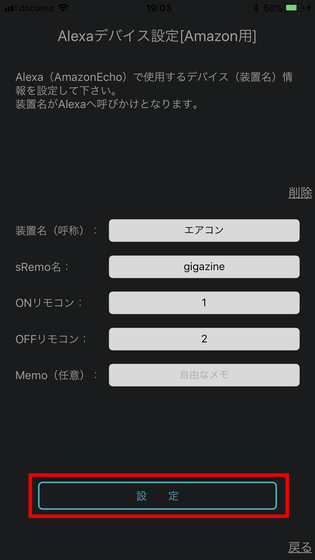
Alexaデバイス一覧にエアコンが追加されたら、sRemo-R側の設定は完了です。
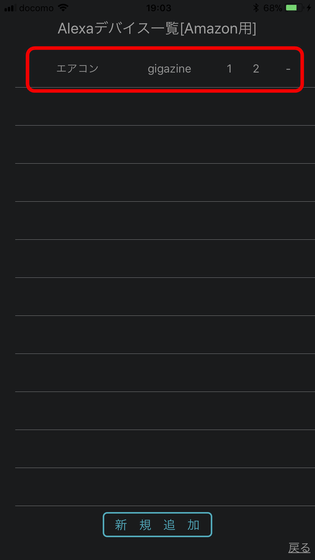
「Amazon Alexa」のメニューより「スキル」をタップ。
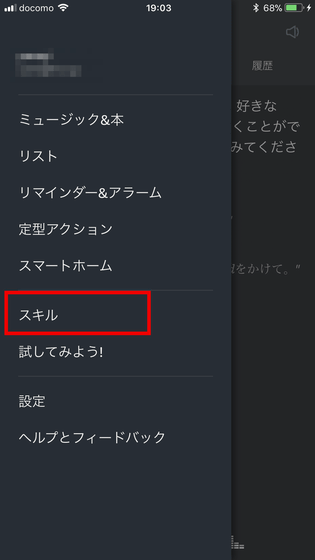
検索フォームに「sremo」と入力し、検索ボタンをタップして……
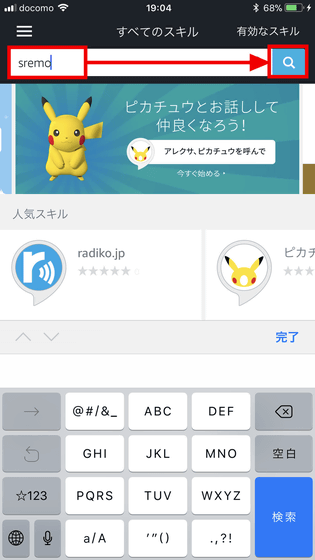
「sRemo」をタップします
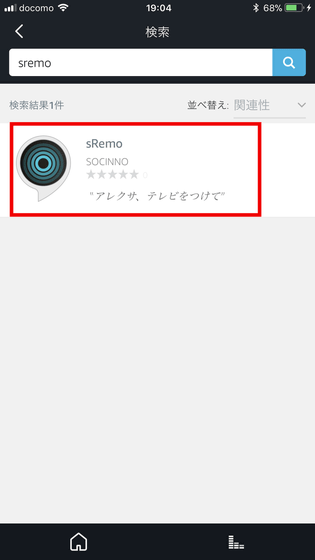
「有効」をタップ。
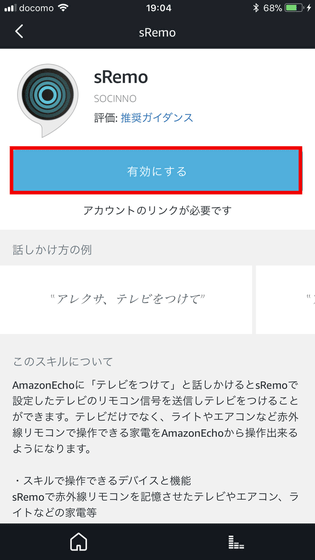
sRemoのログイン画面が表示されるので、「E-Mail Address」と「Password」にアカウント情報を入力し、「Login」をタップ。
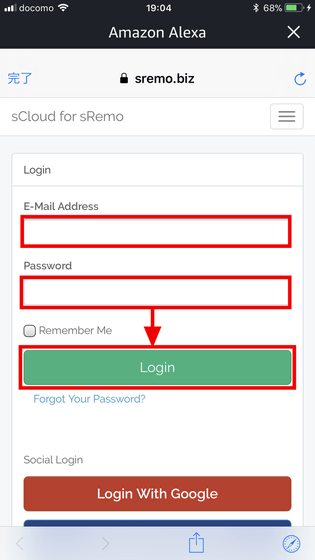
「許可します」をタップ。
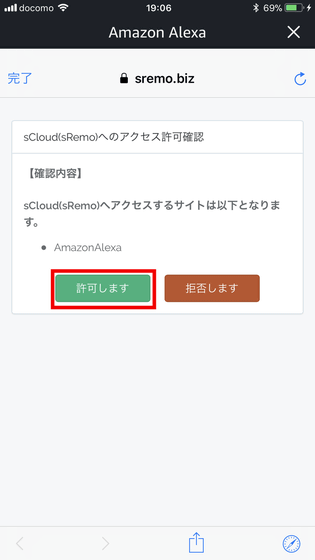
「sRemoが正常にリンクされました」と表示されたら、右上の「×」ボタンをタップします。
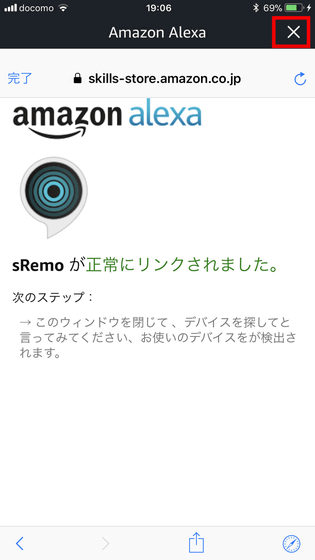
「端末の検出」が表示されるので、「端末の検出」をタップします。
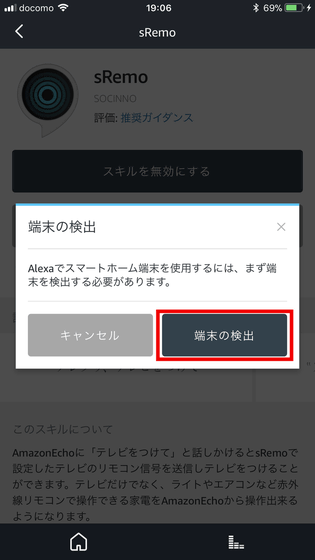
スマートホームのデバイスに「エアコン」が追加されたら完了です。以降は、Amazon Echoに「Alexa エアコンをつけて」と言えば、電源ON。「Alexa エアコンを消して」と言えば、電源OFFにしてくれます。

実際に、「sRemo-R」を使用して、エアコンの電源ON・OFF、またIFTTTを使ってTwitterへのツイートをトリガーに、エアコンの電源をONにする様子は以下のムービーで確認できます。
スマートリモコン「sRemo-R」でエアコンの電源をON/OFF、ツイートで電源を入れてみた - YouTube

アプリを使用した電源ON・OFFの操作は、実際のリモコンを使うのと同じくらいの速さで動作します。
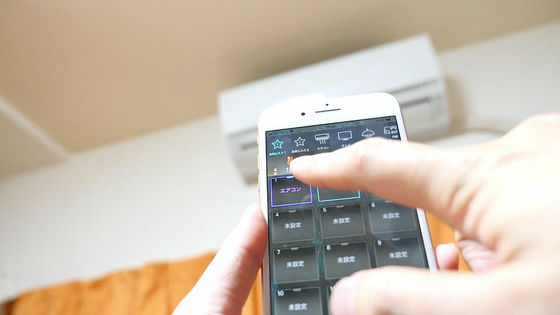
IFTTTを使って、Twitterのツイートをトリガーにエアコンの電源を入れることも可能です。しかし、外部のウェブサービスを経由して「sRemo-R」を操作するので、ノータイムでは電源が入らず、最長で1、2分程度かかることがあります。

「sRemo-R」はAmazonで税抜6800円での販売ですが、記事作成時点では在庫切れで再入荷の予定は立っていない状態となっていました。
Amazon.co.jp: スマート学習リモコン sRemo-R (エスリモアール) 【GoogleHome,AmazonAlexa対応】 (シルバー): パソコン・周辺機器
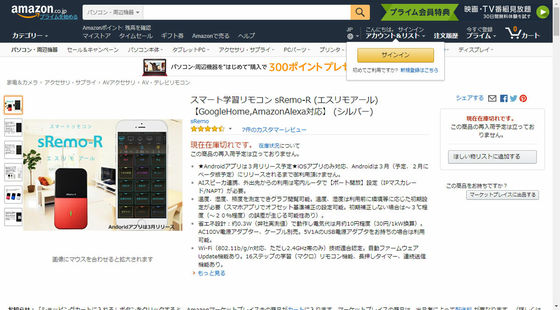
・関連記事
IFTTTを使ってルンバにTwitterで掃除開始を命令&メールで完了報告させてみた - GIGAZINE
記事の保存からお天気通知まで、59のウェブサービスを手軽に自動連携させられる「IFTTT」を使ってみた - GIGAZINE
TVの視聴や音楽鑑賞など「家の中でのひととき」をGoogleが完全掌握すべくリリースする音声アシスタントスピーカー「Google Home」 - GIGAZINE
人工知能Alexa搭載のスマートスピーカー「Amazon Echo」開封の儀&実際に使ってみた - GIGAZINE
スマホやスマートスピーカーで家電操作&ドア・窓をセンサー検知&IoTスマートホーム化できる「インテリジェントホーム」を使ってみた - GIGAZINE
・関連コンテンツ